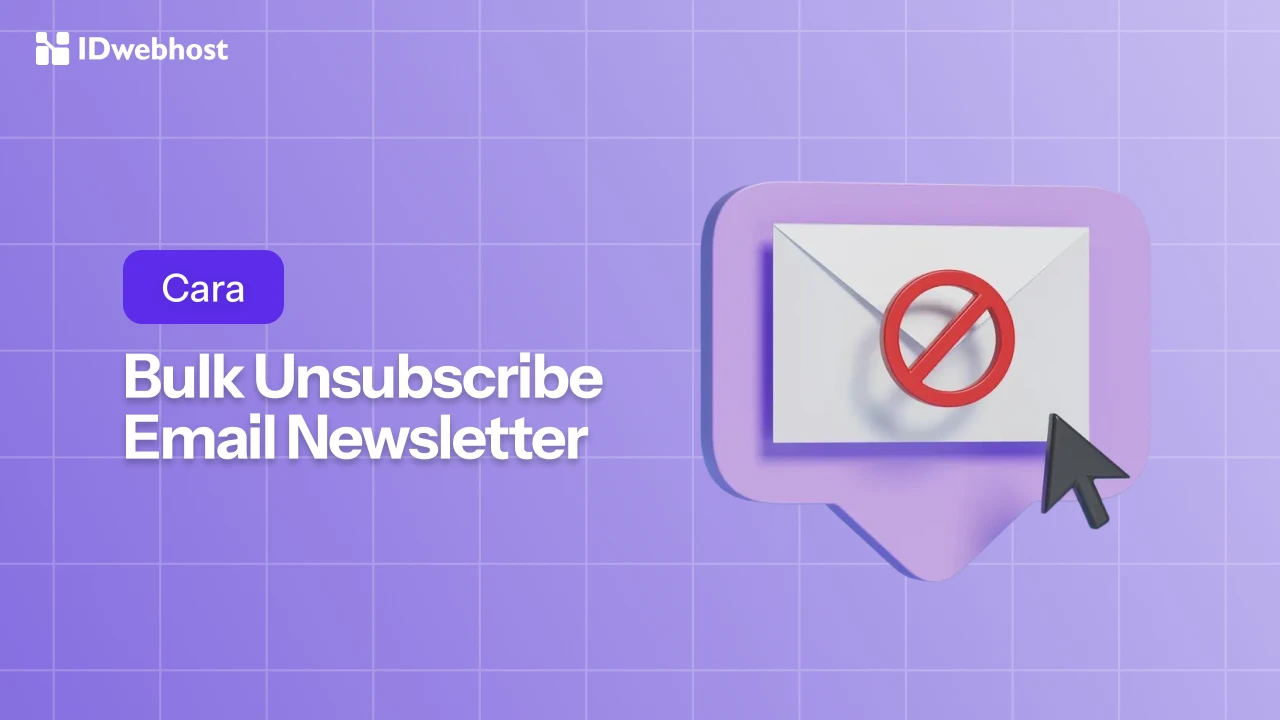Cara Mudah Setting Windows Live Mail

Windows Live Mail adalah klien email yang dibuat Microsoft, sebagai bagian dari Windows Essentials dan dapat diunduh secara gratis. Windows Live Mail kompatibel dengan Windows 7 dan versi yang lebih baru.
Windows Live Mail sebelumnya dikenal sebagai Windows Live Mail Desktop. Dengan versi pertamanya yang dirilis pada bulan November 2007, Windows Live Mail adalah penerus Windows Mail. Nomor versi pertamanya adalah 12 karena itu bukan aplikasi yang sepenuhnya baru. Windows Mail dan Windows Live Mail dikembangkan oleh tim pengembang yang sama.
Penting untuk diingat bahwa Windows Live Mail, Windows Live Hotmail dan Windows Mail adalah aplikasi yang terpisah dan berbeda. Cara setting masing-masing emal tersebut juga berbeda-beda.
Sahabat IDwebhost, berikut fitur-fitur terbaru Windows Live Mail:
- Mendukung semua klien email berbasis web seperti Gmail, Hotmail, dan Yahoo!
- Sinkronisasi otomatis dengan Kontak Windows Live.
- Menawarkan daftar pesan multi-baris.
- Mendukung emotikon dan menawarkan pemeriksaan ejaan.
- Adanya fitur email foto untuk mengirim dan menerima foto melalui lampiran di email.
- 1 Yang Diperlukan Untuk Setting Windows Live Mail
- 2 Cara Menambahkan Akun E-mail Anda
- 3 Memilih Jenis Akun: POP3 atau IMAP
- 4 Cara Menautkan Folder Anda
- 5 Menggunakan Windows Live Mail
- 6 Menambahkan Kontak ke Buku Alamat Windows Live Mail Secara Manual
- 7 Mengubah lokasi basis data Windows Live Mail
- 8 Windows Live Mail vs Vista Windows Mail – Mana yang Terbaik?
Yang Diperlukan Untuk Setting Windows Live Mail
Untuk berhasil melakukan setting Windows Live Mail,diperlukan informasi berikut :
- Alamat email akun yang ingin Anda siapkan
- Kata sandi untuk alamat email
- Nama domain yang telah di daftarkan oleh hosting terpercaya Anda.
Cara Menambahkan Akun E-mail Anda
1. Pilih Akun > Email.
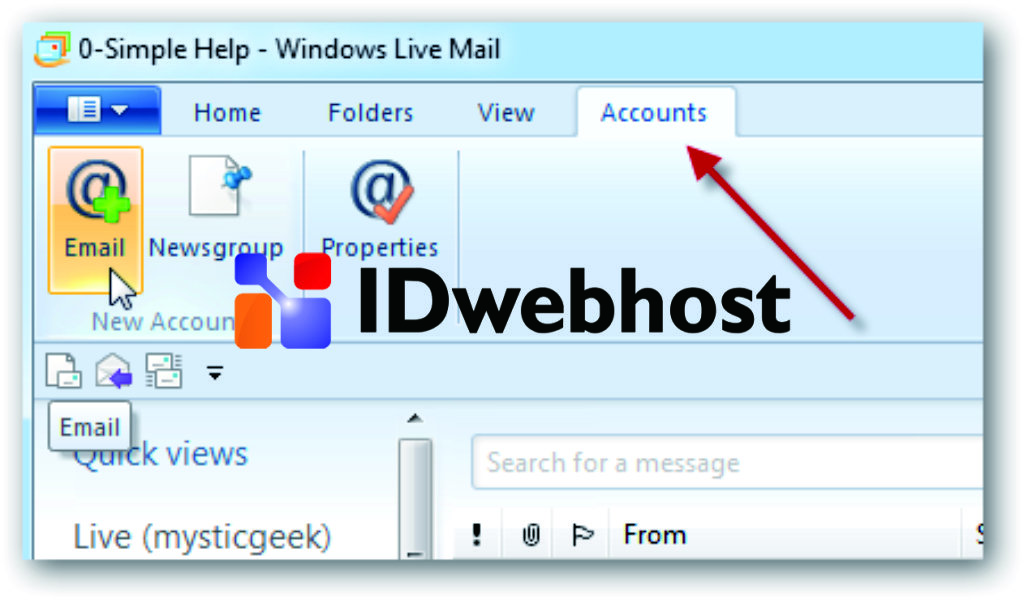
2. Masukkan alamat email dan kata sandi Anda.
Centang Manually configure server settings. Klik Next.
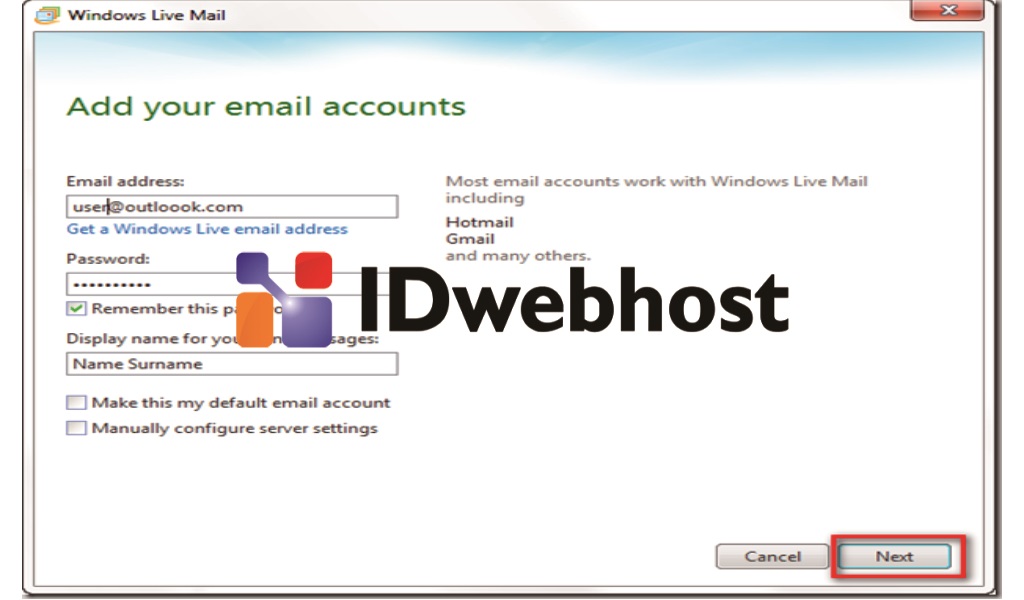
3. Pilih jenis server IMAP dan masukkan alamat server imap.mail.com dan port 993.
Periksa Memerlukan koneksi aman. Masukkan alamat server smtp.mail.com untuk server dan port keluar 587. Centang setiap kotak untuk Requires a secure connection dan Requires authentication. Sebagai catatan, IMAP hanya tersedia untuk pelanggan Premium mail.com. Klik Next dan kemudian Finish.
Memilih Jenis Akun: POP3 atau IMAP
Pada tahap ketiga cara menambahkan akun, ada dua pilihan antara POP3 ataupun IMAP. Untuk mengetahui apa perbedaan POP 3 dengan IMAP berikut ini penjelasannya.
- Menggunakan IMAP dapat menghemat e-mail Anda di server. Setiap kali Anda membaca e-mail, salinannya diunduh dari server.
- Menggunakan unduhan POP3 dan menyimpan e-mail Anda ke ponsel cerdas Anda. Pesan-pesan tersebut kemudian dihapus dari server. Dengan cara ini, Anda juga dapat membaca e-mail Anda secara offline kapan saja, misalnya jika Anda berada di kereta.
Cara Menautkan Folder Anda
Anda harus menautkan folder sehingga email Anda akan diarsipkan di folder yang benar.
- Klik kanan pada akun baru dan klik Properties
- Pilih tab IMAP dan masukkan nama folder IMAP mail.com (c): Sent Items path : Item Terkirim, Drafts path : Draf, Deleted Items path : Item yang Dihapus, dan Junk path : Email sampah.
- Klik Apply dan OK. Windows Live Mail akan mengajukan e-mail di folder masing-masing.
Menggunakan Windows Live Mail
Menambahkan Kontak ke Buku Alamat Windows Live Mail Secara Manual
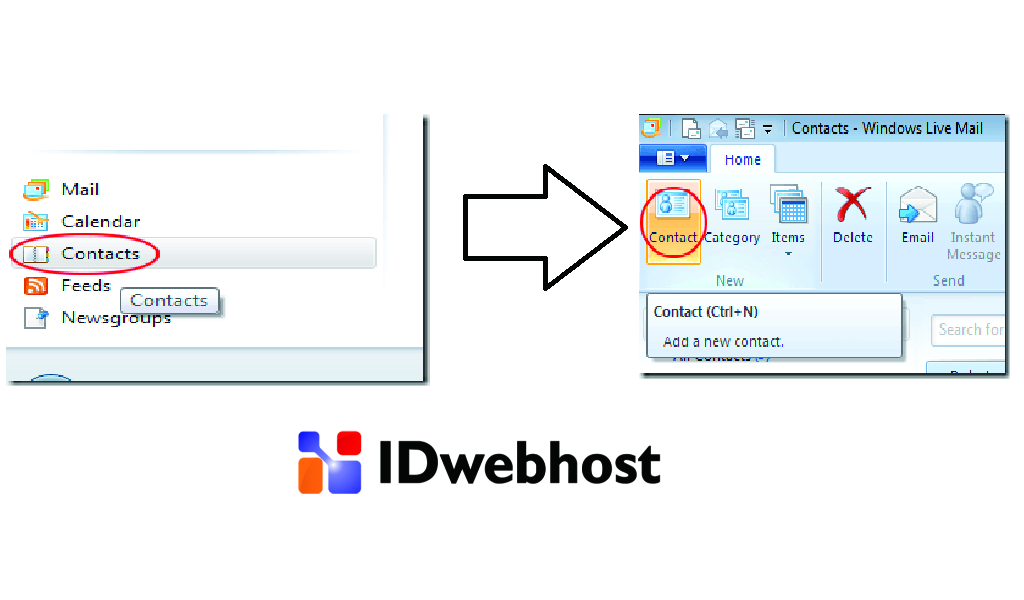
1. Langkah selanjutnya adalah menambahkan kontak secara manual. Buka aplikasi dan klik pada folder Kontak di sudut kiri bawah aplikasi. Perhatikan bahwa Ribbon berubah untuk menunjukkan kepada Anda opsi yang tersedia untuk mengelola kontak. Di sisi kiri Ribbon, temukan bagian berlabel New dan klik tombol Contact.
2. Ini akan membuka jendela Add Contact. Anda harus mencatat beberapa hal tentang jendela ini. Pertama, metode default untuk menambahkan kontak baru ke buku alamat adalah Quick Add. Metode ini memungkinkan Anda menambahkan Nama Depan, Nama Belakang, E-mail Pribadi, Telepon Rumah, dan Perusahaan dari kontak baru Anda.
Kedua, ada tiga kategori lain yang dapat Anda gunakan untuk menambahkan kontak Anda. Yang paling umum adalah kategori Kontak. Kategori ini menawarkan lebih banyak bidang seperti Telepon Kantor, Ponsel, dan E-Mail Lainnya.
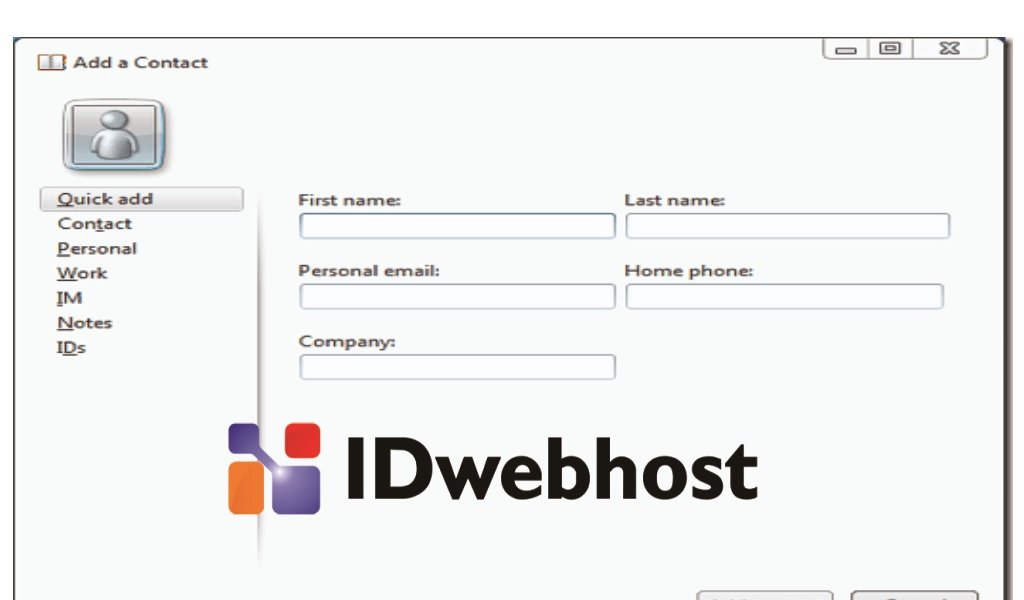
Dua kategori lainnya, Pribadi dan Kerja, hanya menampilkan bidang-bidang yang kemungkinan akan dimasukkan untuk kontak dalam kategori tersebut. Misalnya, kategori Pekerjaan mencakup Perusahaan dan Judul Pekerjaan, sedangkan Pribadi mencakup bidang Ulang Tahun. Ketika Anda selesai menambahkan kontak, klik tombol Add Contact.
Mengubah lokasi basis data Windows Live Mail
- Windows Live Mail menyimpan basis data email secara default di folder C: \ Documents and Settings \ loginname \ Pengaturan Lokal \ Data Aplikasi \ Microsoft \ Windows Live Mail (XP) atau C: \ Users \ loginname \ AppData \ Local \ Microsoft \ Windows Live Mail (Vista).
- Buat folder di lokasi pengguna (pada partisi terpisah) pertama-tama menggunakan Windows Explorer (misalnya D: \ loginname \ Mail).
- Mengubah lokasi basis data dilakukan oleh ALT-Tools, Options, tab Advanced, tombol Maintenance, tombol Folder Store, tombol Ubah, arahkan ke folder baru dan konfirmasikan dengan tombol OK (tiga kali).
- Setelah setting windows live mail, restart aplikasi. Arsip e-mail asli disalin secara otomatis ke lokasi baru. Akhirnya file yang tersisa di lokasi asli dapat dihapus secara manual dengan menggunakan Windows Explorer (sebelum Anda melakukannya, pastikan lokasi penyimpanan berhasil diubah dan arsip e-mail dapat diakses!).
Windows Live Mail vs Vista Windows Mail – Mana yang Terbaik?
Meskipun jawaban tercepat adalah Windows Live Mail karena ini merupakan klien email gratis terbaru dari Microsoft, mari kita mundur selangkah dan melihat kedua program dari jarak jauh.
Vista Windows Mail cukup mirip dengan Outlook Express. Tata letak dan antarmuka serupa, karenanya, mudah dimengerti oleh mereka yang beralih dari Outlook Express. Fitur-fitur yang termasuk dalam Windows Live Mail, di sisi lain, luar biasa. Ini seperti solusi atas beberapa hal yang ingin dicapai untuk kebutuhan email.
Windows Live Mail adalah klien e-mail Microsoft pertama dari jenisnya yang mengatur email, kontak, dan kalender. Yang terbaik Anda dapat mengaksesnya dimanapun dan kapanpun.
Karena semua data email Anda disimpan di server Microsoft, Anda dapat mengakses semuanya dari komputer mana pun dengan nama pengguna dan kata sandi Anda. Semoga artikel ini dapat membantu Anda melakukan setting windows live mail lebih mudah.